Направите прилагођену тему за универзалне апликације у оперативном систему Виндовс 10
Чак и уз подршку за теме, опције прилагођавања у оперативном систему Виндовс 10 су ограничене. Можете да примените тему треће стране која мало мења изглед визуелних елемената корисничког интерфејса и оквира прозора, али то неће утицати на универзалне апликације. Штампани, Виндовс 10 подржава само светле и тамне теме за универзалне апликације. Ево како можете да креирате сопствену прилагођену тему.
Реклама
Реддит корисник "Мцденис" пронашао релативно једноставан и поуздан метод за потпуно прилагођавање подразумеване теме коју користе универзалне апликације у оперативном систему Виндовс 10. Користећи његову методу, могуће је променити изглед свих уобичајених контрола УВП-а. Ево примера примењених прилагођавања:

Како да креирате прилагођену тему за универзалне апликације у оперативном систему Виндовс 10
Пре него што наставите, морате да инсталирате ове алате и апликације:
- Висуал Студио 2015 Екпресс са СДК-ом за исту верзију оперативног система Виндовс коју користите. Имајте на уму да Мицрософт често не објављује СДК-ове за инсајдерске верзије. Погледајте овај линк.
- Ресоурце Хацкер.
Део 1: Креирајте своју прилагођену КСАМЛ тему
- Направите копију подразумеване теме на радној површини. Под претпоставком да користите буилд 10240 и подразумевану локацију за инсталацију за све, њена пуна путања је:
Ц:\Програм Филес (к86)\Виндовс Китс\10\ДесигнТиме\ЦоммонЦонфигуратион\Неутрал\УАП\10.0.10240.0\Генериц\тхемересоурцес.камл
- Отворите новонасталу копију помоћу Висуал Студио-а. Фајл је подељен у три одељка. Први дефинише тамну тему (који се назива „подразумевана“ тема), други дефинише светлу тему, а трећи дефинише тему високог контраста. Рецимо да желите да промените боју траке са алаткама Едге када користите тамну тему. Прво, идентификујте кључ ресурса који га дефинише. Можете користити овај водич:
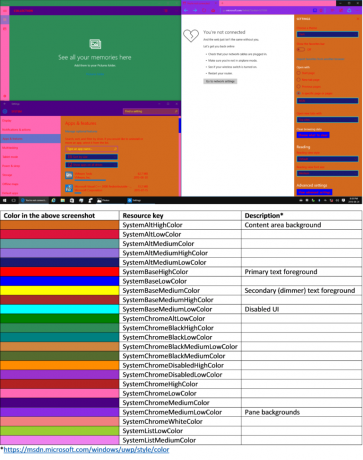 У овом случају, кључ је "СистемЦхромеМедиумЛовЦолор"
У овом случају, кључ је "СистемЦхромеМедиумЛовЦолор" - Пронађите прву инстанцу тог кључа тхемересоурцес.камл (Одређујем „прву инстанцу“ јер се кључ такође појављује касније у датотеци за светлосну тему и тему високог контраста).
- Замените хексадецималну вредност садржану у елементу боје са АРГБ хексадецималном вредношћу боје по вашем избору. На крају, сачувајте промене.
Део 2: Компилирајте своју тему у кбф датотеку
У Висуал Студио-у направите нови Ц# или Висуал Басиц универзални пројекат апликације. Користећи окно Солутион Екплорер, налепите копију ваше измењене КСАМЛ теме у пројекат.
Након тога, подесите режим изградње на Релеасе и архитектуру процесора на исту као и ваша Виндовс инсталација.

Притисните Цтрл + Схифт + Б да изградите своје решење.
Када то учините, кликните десним тастером миша на име вашег пројекта у Солутион Екплорер-у и изаберите „Отвори фасциклу у Филе Екплорер-у“. Идите до бин -> к86 или к64 -> Отпустите и копирајте датотеку под називом "тхемересоурцес.кбф" на радној површини.
На крају, промените екстензију датотеке копије из „.кбф“ у „.рц“.
Део 3: Замените подразумевану тему својом прилагођеном
-
Преузму власништво следеће датотеке и направите њену копију на радној површини:
%виндир%/Систем32/Виндовс. УИ.КСАМЛ.Ресоурцес.длл
- Отворите копију у Ресоурце Хацкер-у
- У окну за навигацију идите на 256 -> тхемересоурце.кбф: 1024.
- У траци менија кликните на Акција -> Замени ресурс.
- У дијалогу који се појави кликните на дугме „Изабери датотеку“ и отворите датотеку под називом „тхемересоурцес.рц“ која се налази на радној површини.
- Кликните на дугме "Замени".
- На крају, сачувајте промене (Цтрл + С).
- Преименујте тхе оригинални датотеку у Виндовс. УИ.КСАМЛ.Ресоурцес.длл.олд и преместите измењену датотеку која се налази на радној површини у систем32 фолдер. Коначно, одјавите се и поново се пријавите. Сада би требало применити нову тему.
Ако желите да измените подразумевани контролни шаблон (који је неопходан за сложеније промене), процес је мало компликованији, али сличан:
Морате да узмете оригинални контролни шаблон, измените га, ставите га у празан речник ресурса, креирате кбф датотеку од њега и замените повезани ресурс у Виндовс-у. УИ.КСАМЛ.Ресоурцес.длл.
Имајте на уму да модификације системских датотека могу изазвати неочекивано понашање оперативног система. Такође, једног дана, нека исправка за Виндовс 10 која утиче на датотеке које сте изменили вратиће подразумевану тему, тако да ћете морати још једном да поновите горе наведене кораке.
Заслуге: мцденис. Захваљујући @ФлатДесигнСуцкс за овај савет.

